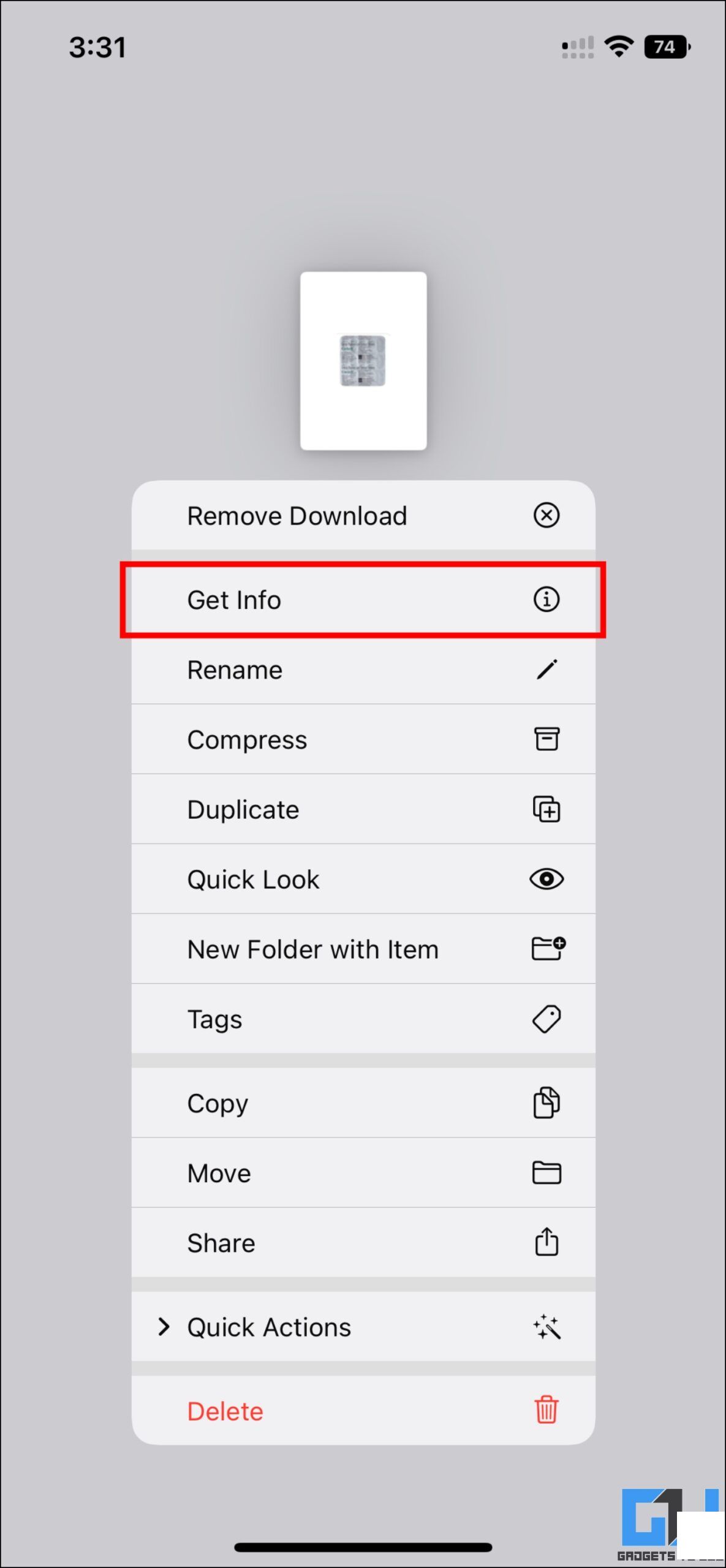4种将照片转换为PDF的手机和iPad方法
把照片变身成PDF在安卓系统上简直是小菜一碟。但到了iPhone/iPad这儿,可就变得有些手忙脚乱了。好了,为了让大家轻松搞定这一挑战,我们特意整理了一些简单粗暴的方法,教你变身照片成PDF文件。此外,无APP扫描文档成PDF在iPhone & iPad也不再是梦!

如何将照片转换成iPhone & iPad上的PDF
一般来说,人们都说在iPhone或iPad上管理或转换文件比在安卓设备上要复杂得多。为了让大家操作简单易懂,我们为大家整理了最简单的方法,教大家如何将图片转换成PDF格式。下面就让我们来一探究竟吧。
在照片应用中使用“打印”功能
你或许觉得iPhone上的照片应用只是用来欣赏回忆、加水印或隐藏它们的。但其实它还能让你通过照片应用将照片转换成PDF格式。下面就是操作步骤:
1. 在你的iPhone/iPad上打开照片应用,并选择你想要转换/保存为PDF的照片。
1.照片iPhone/iPad
2. 选择了照片后,点击底部的分享按钮。在分享界面上,选择打印选项。
2.分享按钮打印

3. 在打印屏幕菜单中,再次点击分享按钮。
3.分享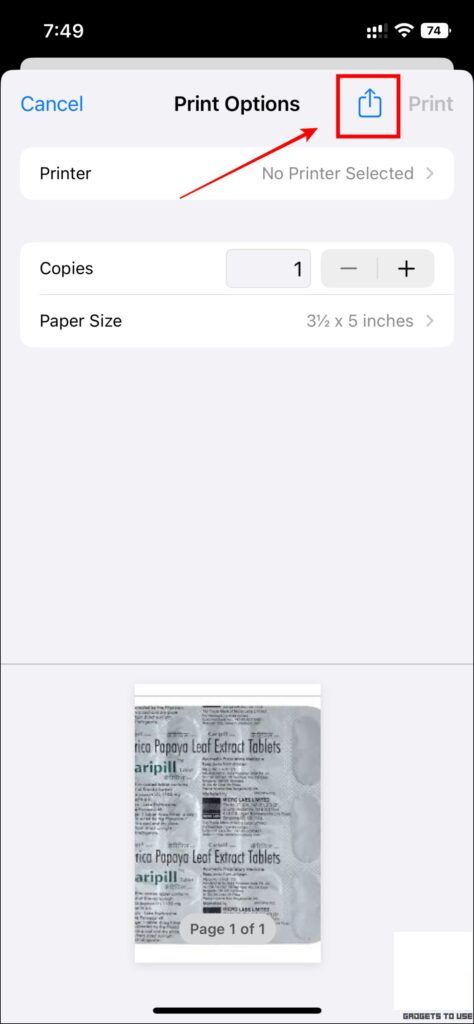
4. 然后,点击“保存到文件”,并选择要保存文件的位置。(例如“下载”文件夹)。
4.保存到文件下载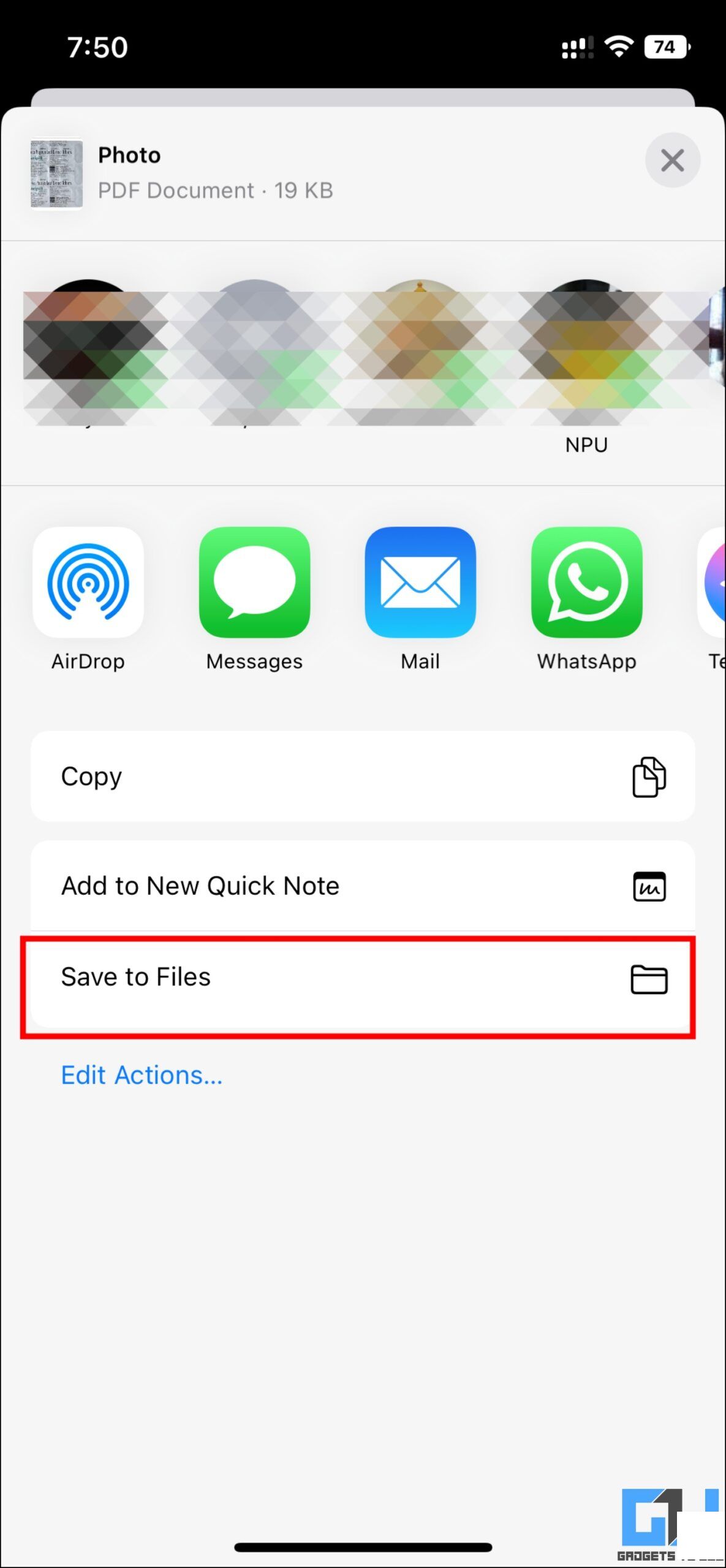
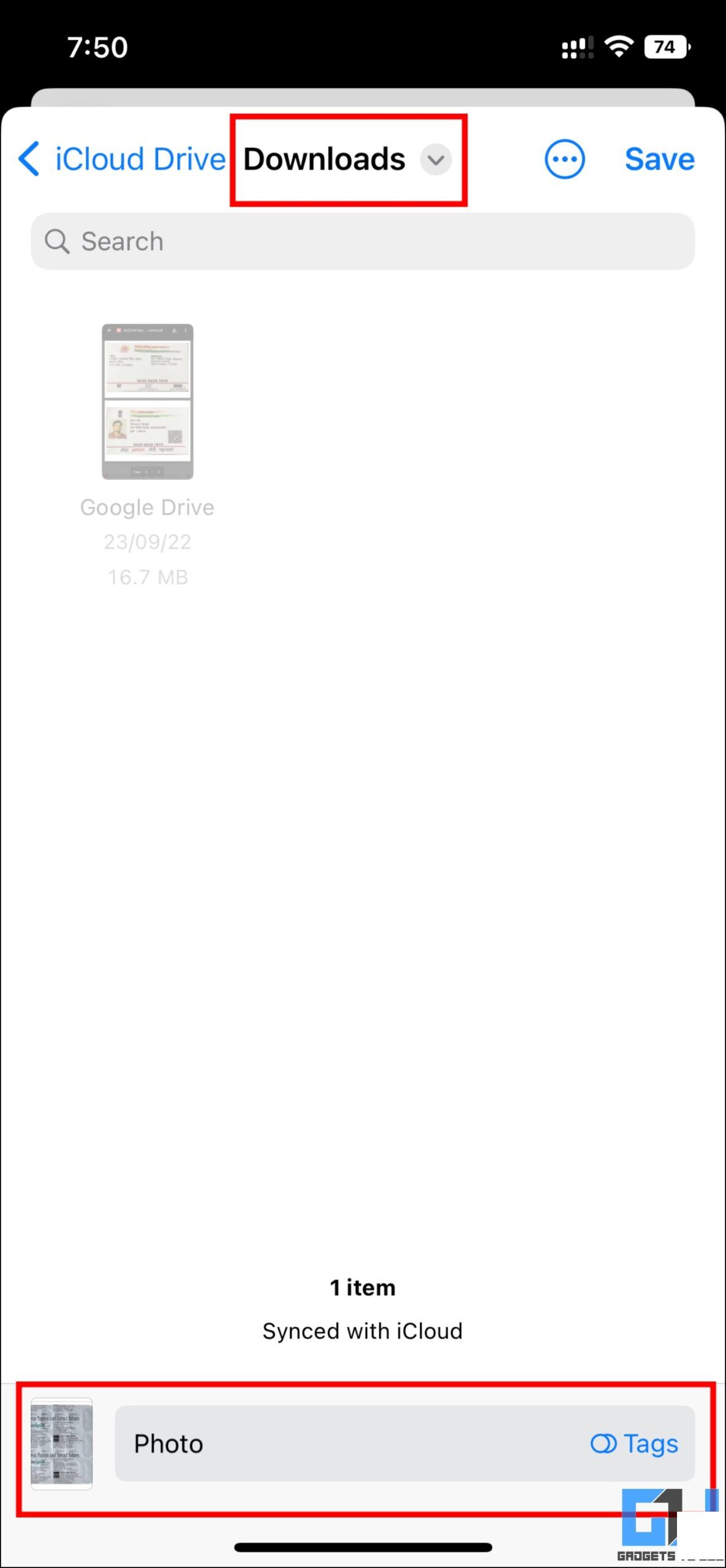
5. 文件保存后,你可以使用“文件”应用访问并重命名它。
5.文件

使用书籍应用打印
如果你觉得上面的方法比较麻烦,可以使用书籍应用轻松将照片转换成PDF格式。下面就是操作步骤:
1. 打开照片应用,并选择你想要转换的照片。
1.照片photo/photos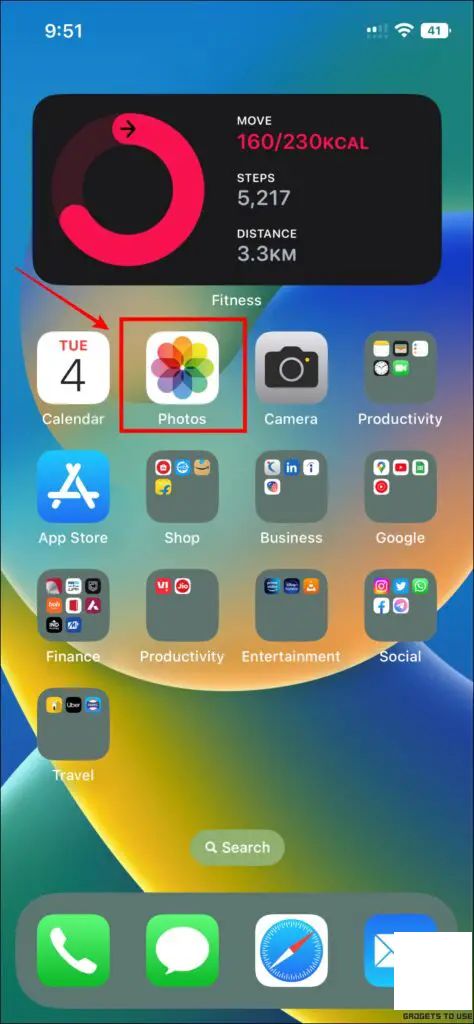
2. 现在,从左下角点击分享按钮进入共享菜单。
2.分享
3. 在共享菜单中,选择书籍,这样照片就会以PDF格式保存到书籍应用中。
3.书籍,PDF格式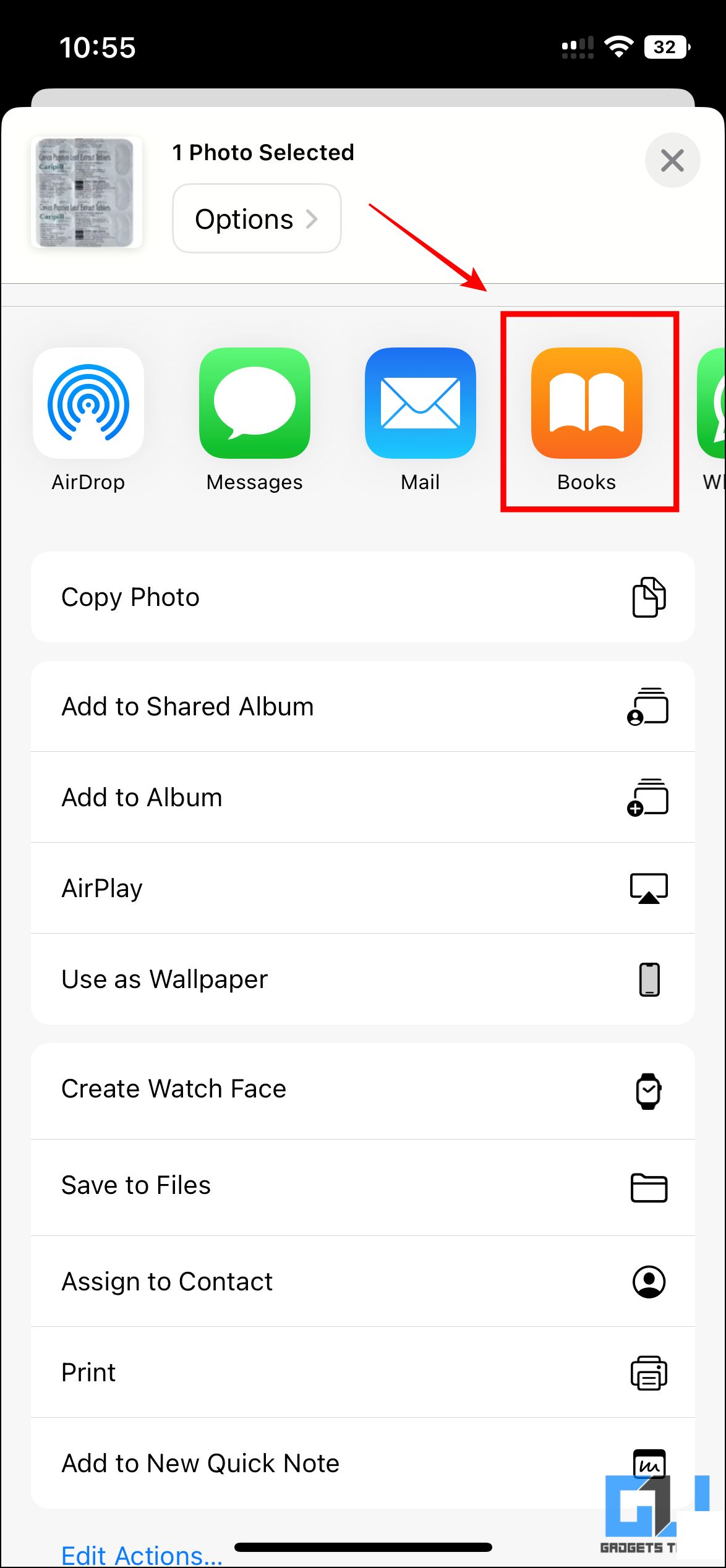
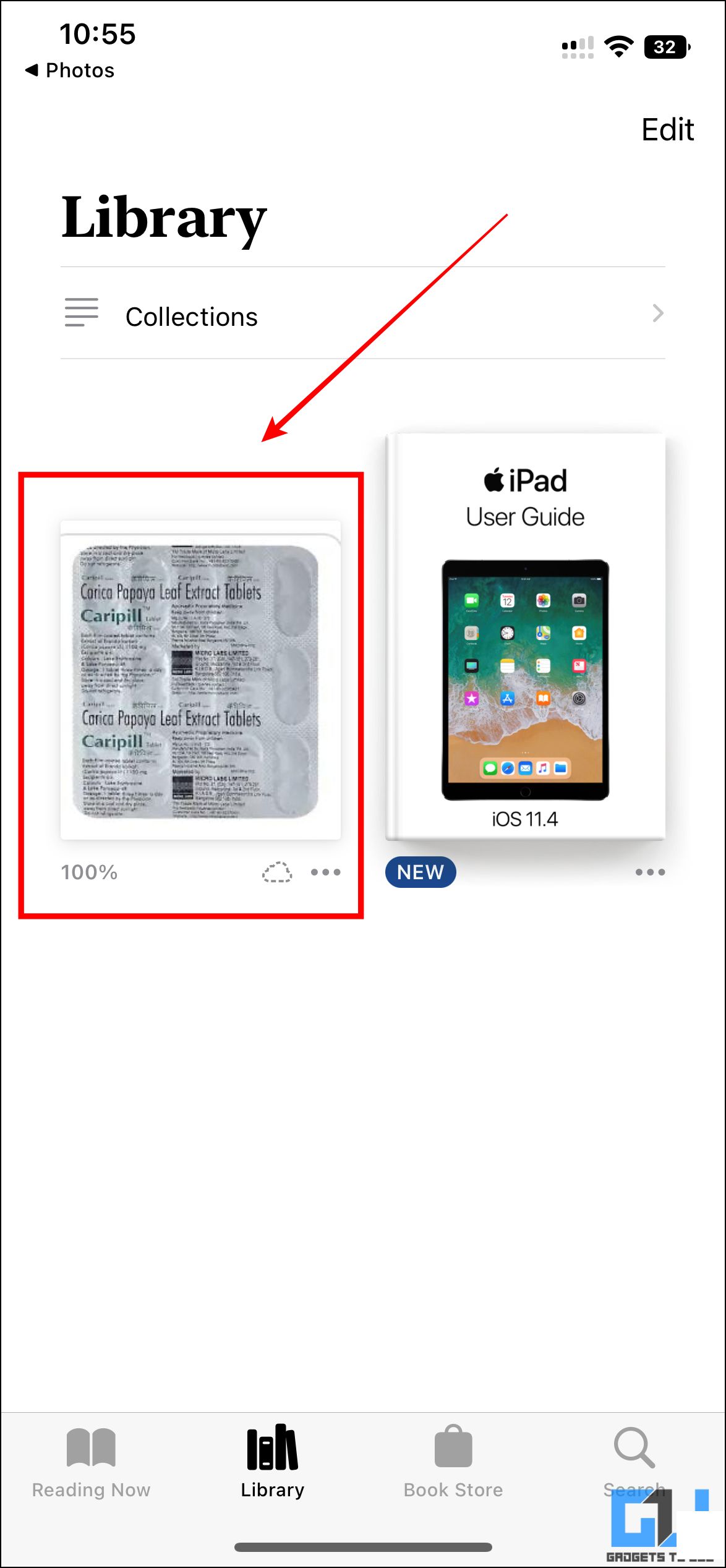
使用文件应用创建PDF
如果你已经将照片保存在iPhone的文件应用中,你也可以使用文件应用将它们转换成PDF格式。以下是操作步骤:
1. 打开文件应用,选中你想要转换成PDF格式的照片。
1.文件select the photos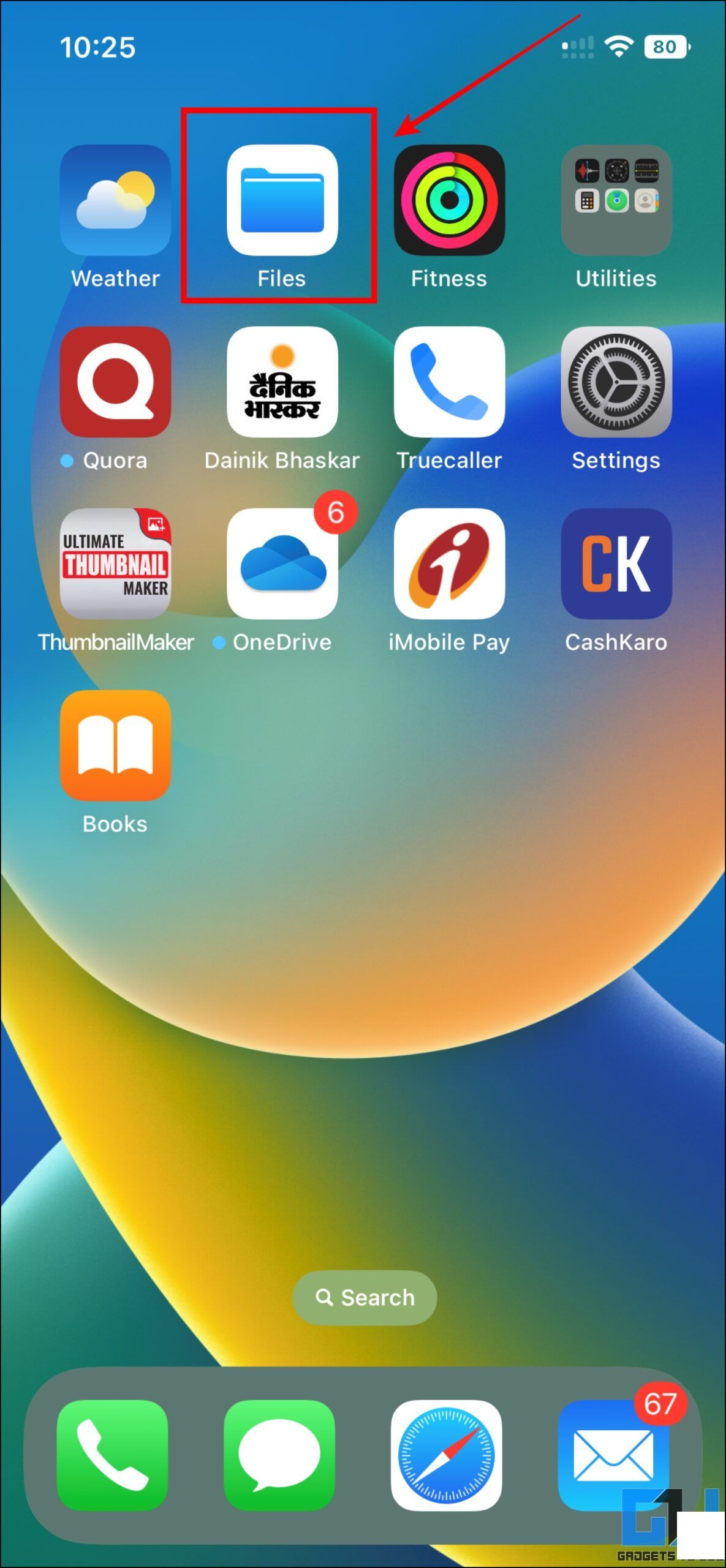

2. 选中照片后,点击菜单按钮,然后选择创建PDF。
2.菜单创建PDF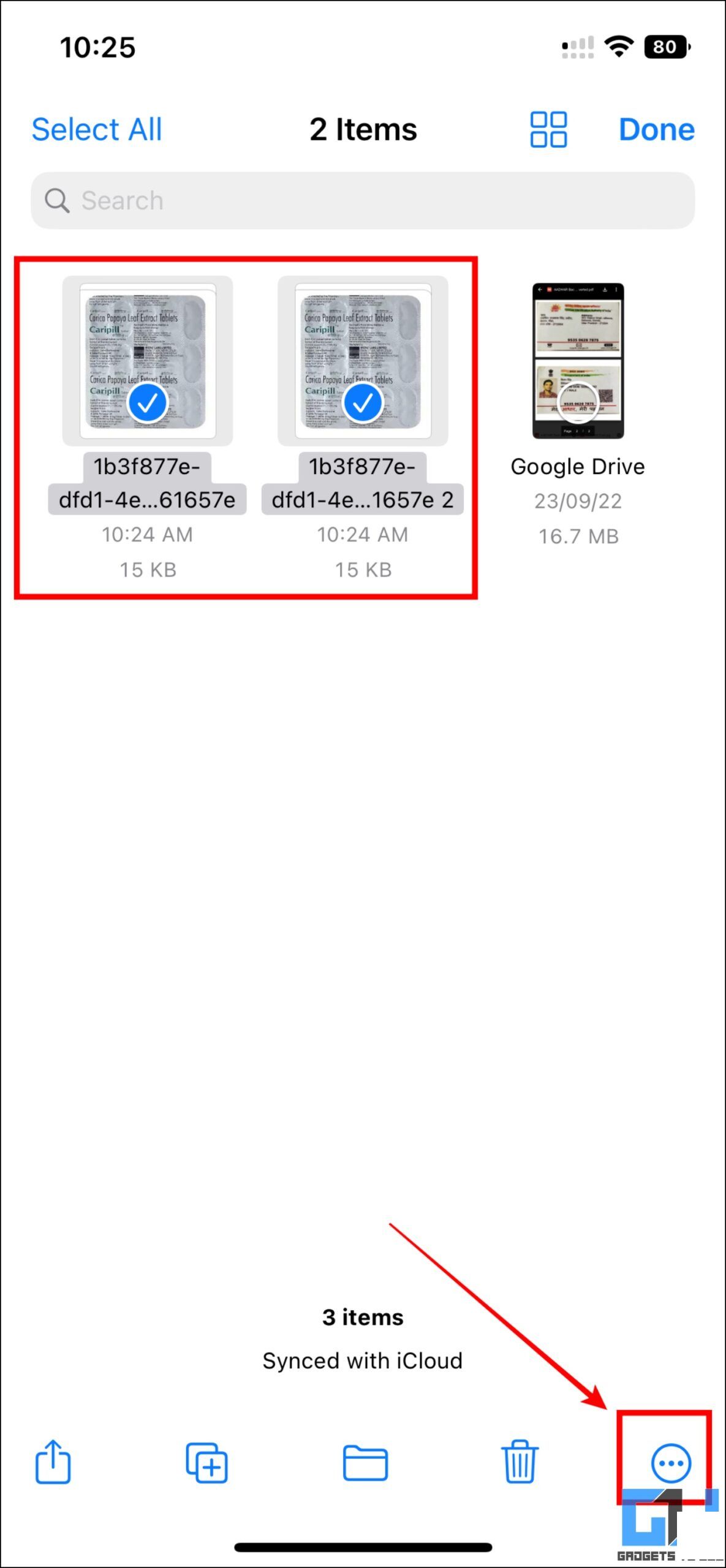
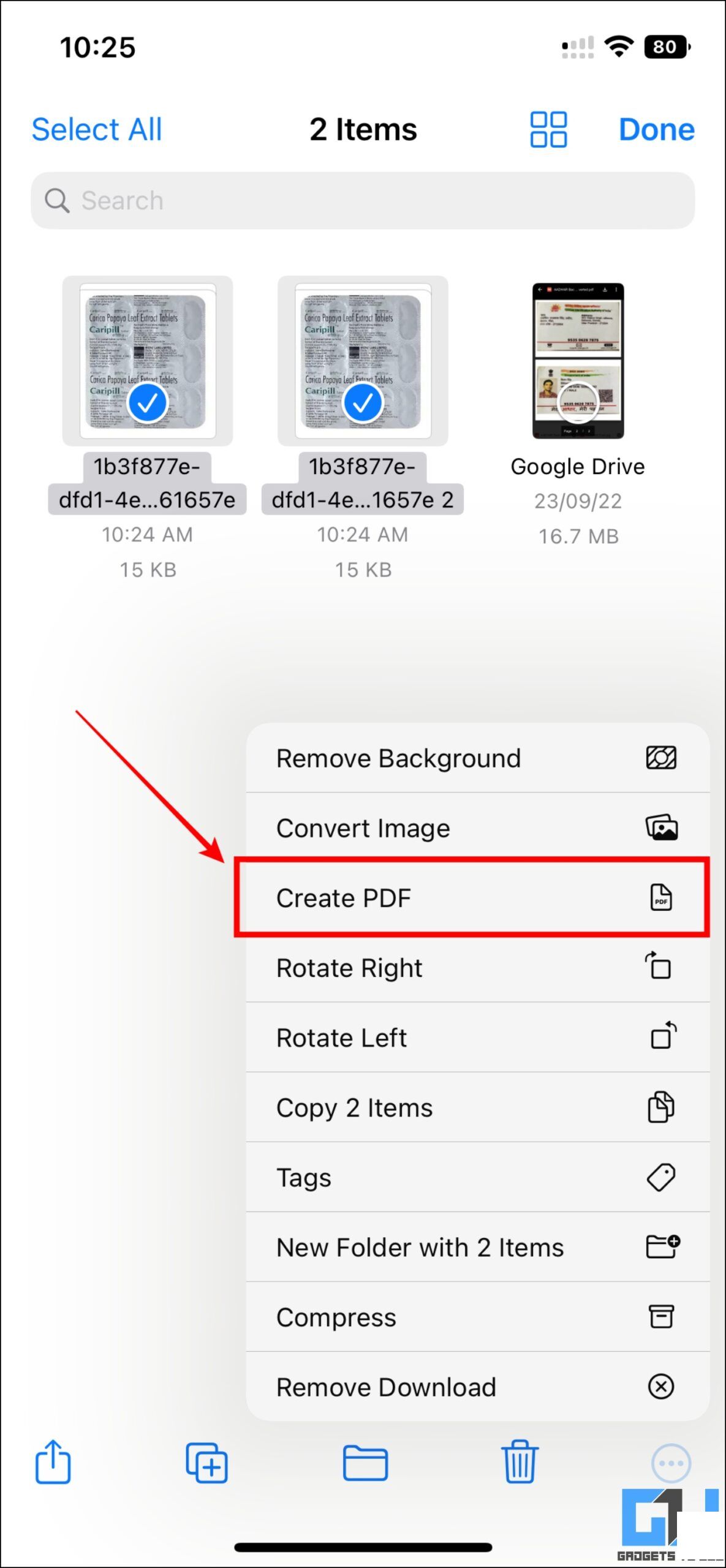
3. 现在所选的照片就会被转换为PDF格式,并将保存到文件应用中。
3.PDF文件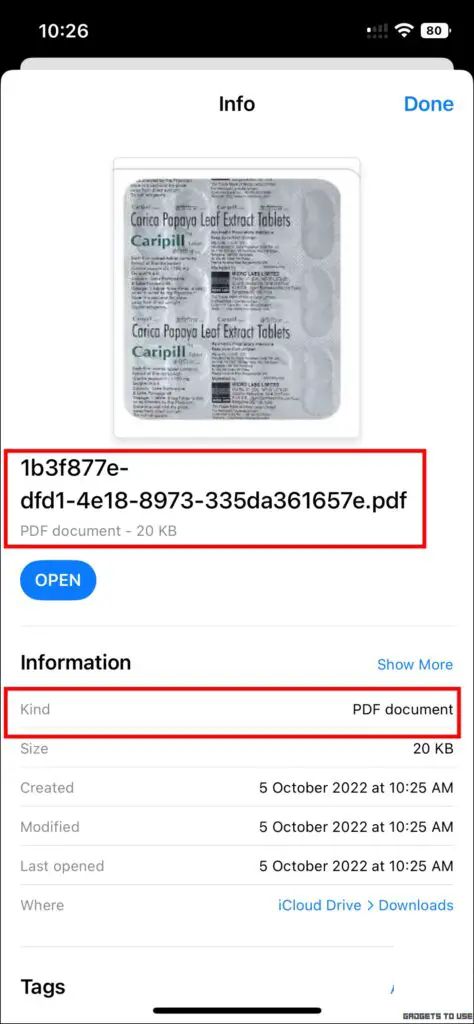
使用PDF Expert应用
还有一些第三方应用可以将图片转换为PDF,其中之一就是PDF Expert应用。该应用界面简单,下面我们来看看如何使用它:
1. 下载并打开PDF Expert应用,并选择你想要转换成PDF的照片。
1.select the photo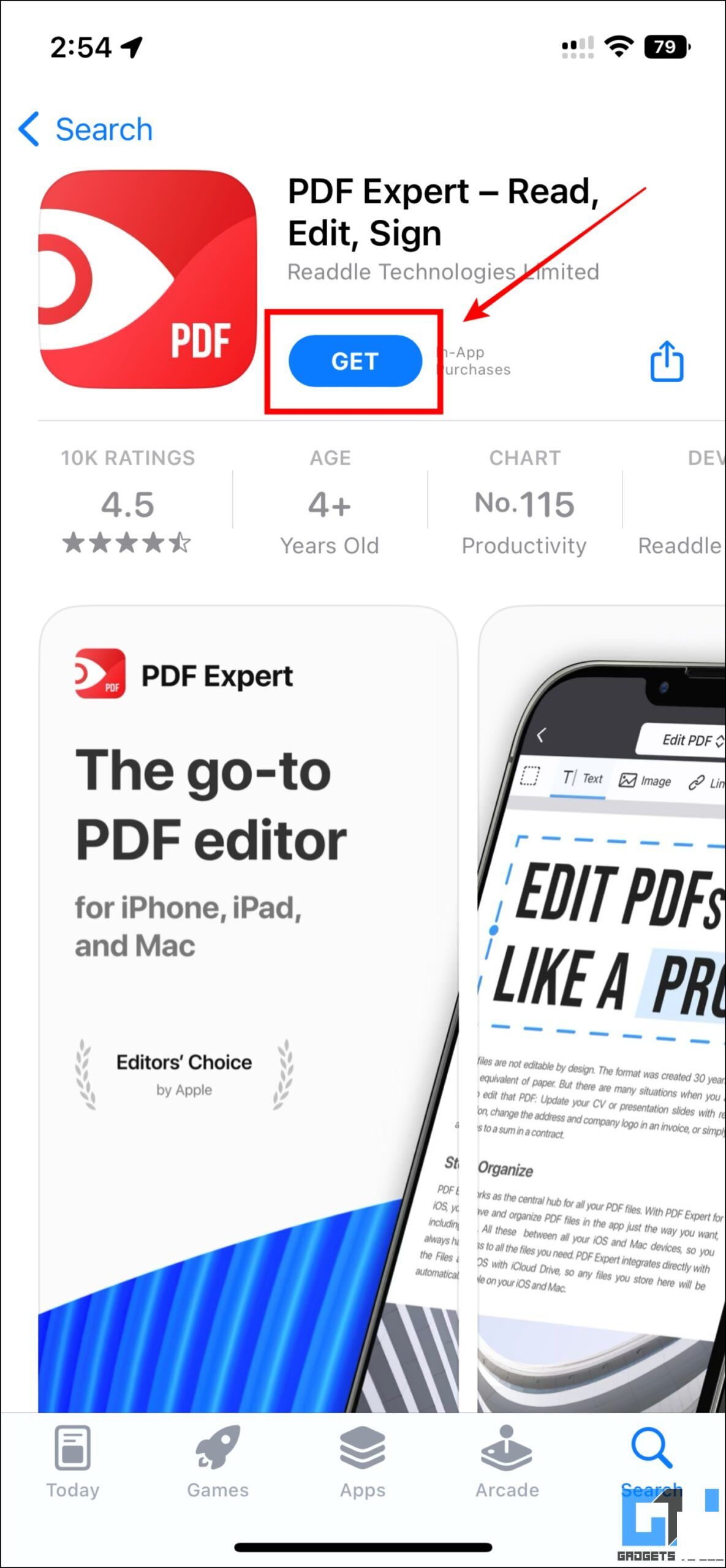
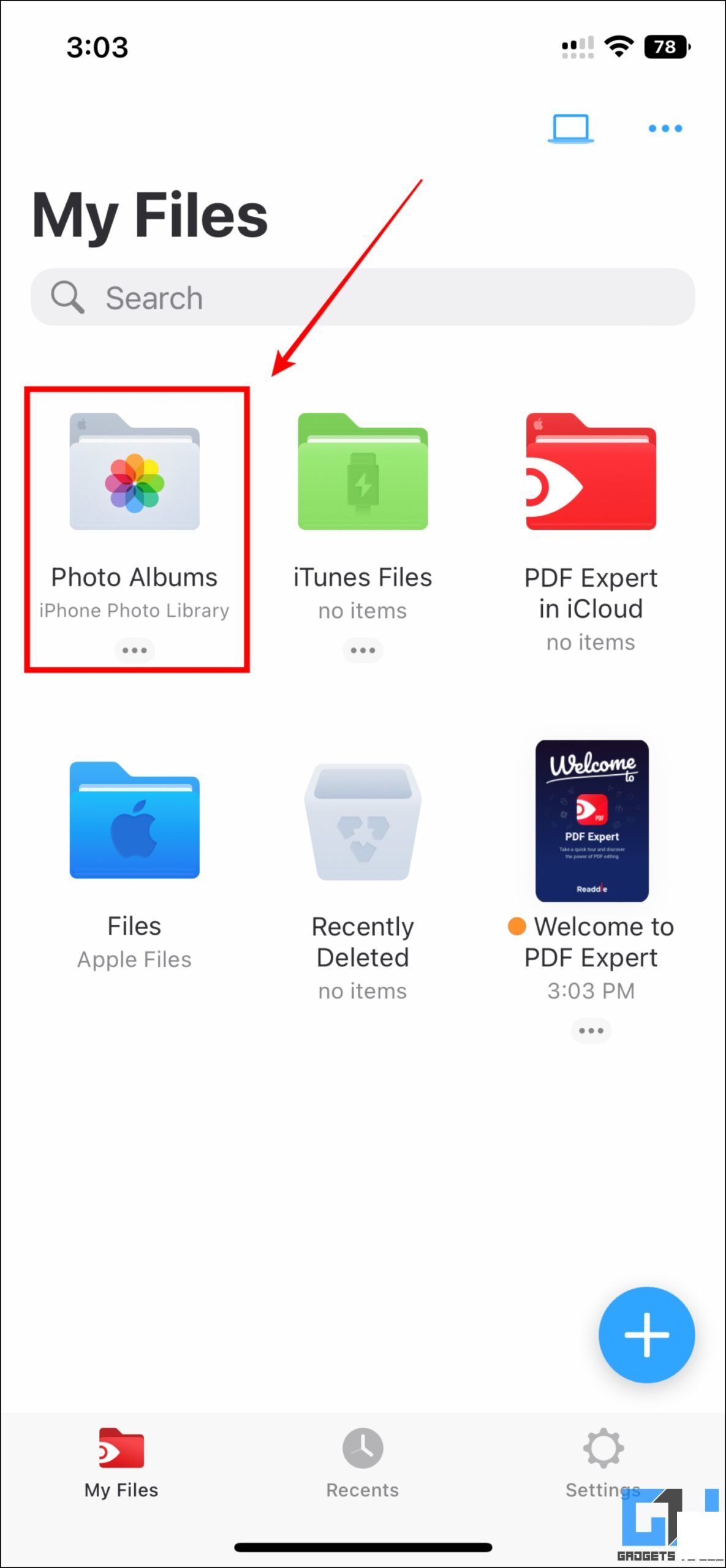
2. 现在,打开三个点菜单并选择打印选项。
2.three-dot menu打印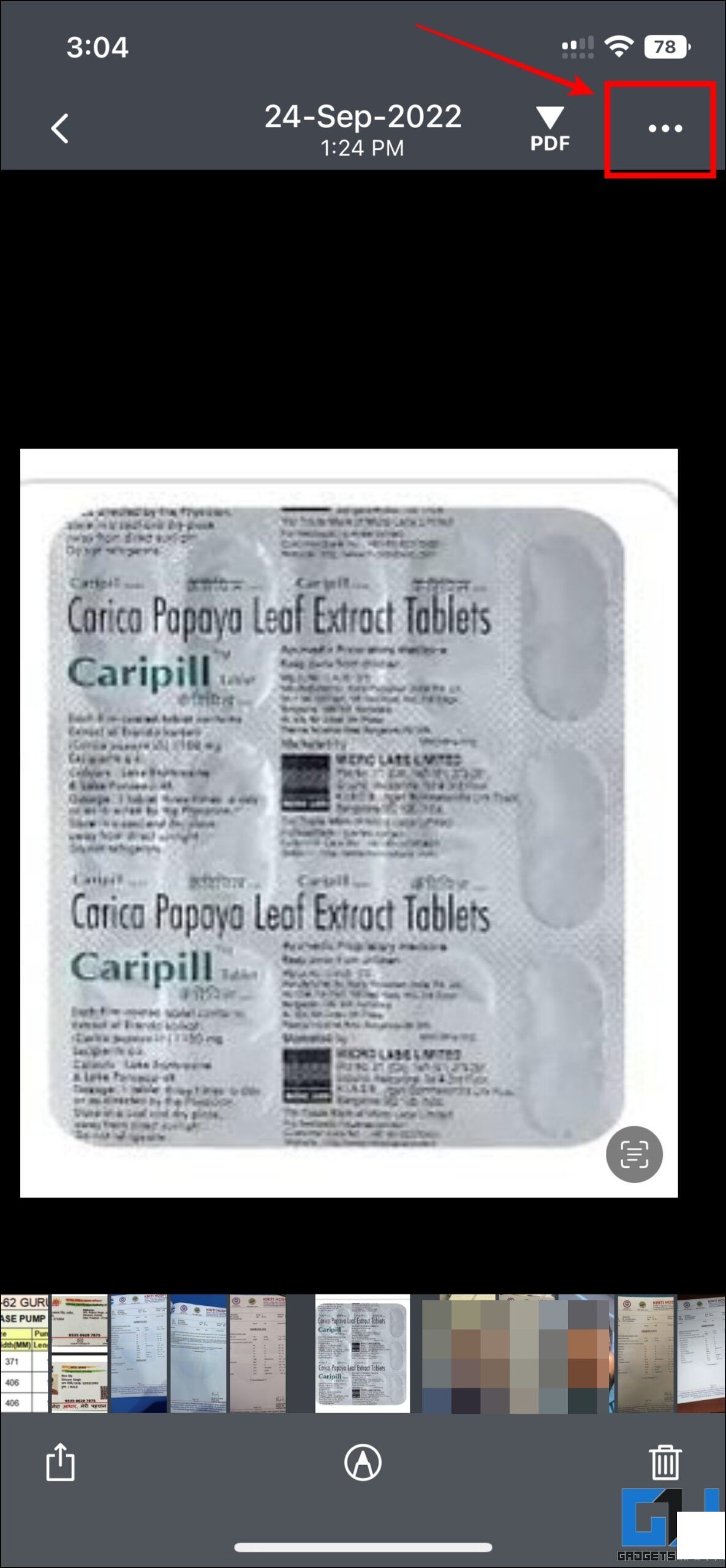

3. 在下一屏幕上点击分享按钮,然后按保存,选择一个文件夹。
3.分享保存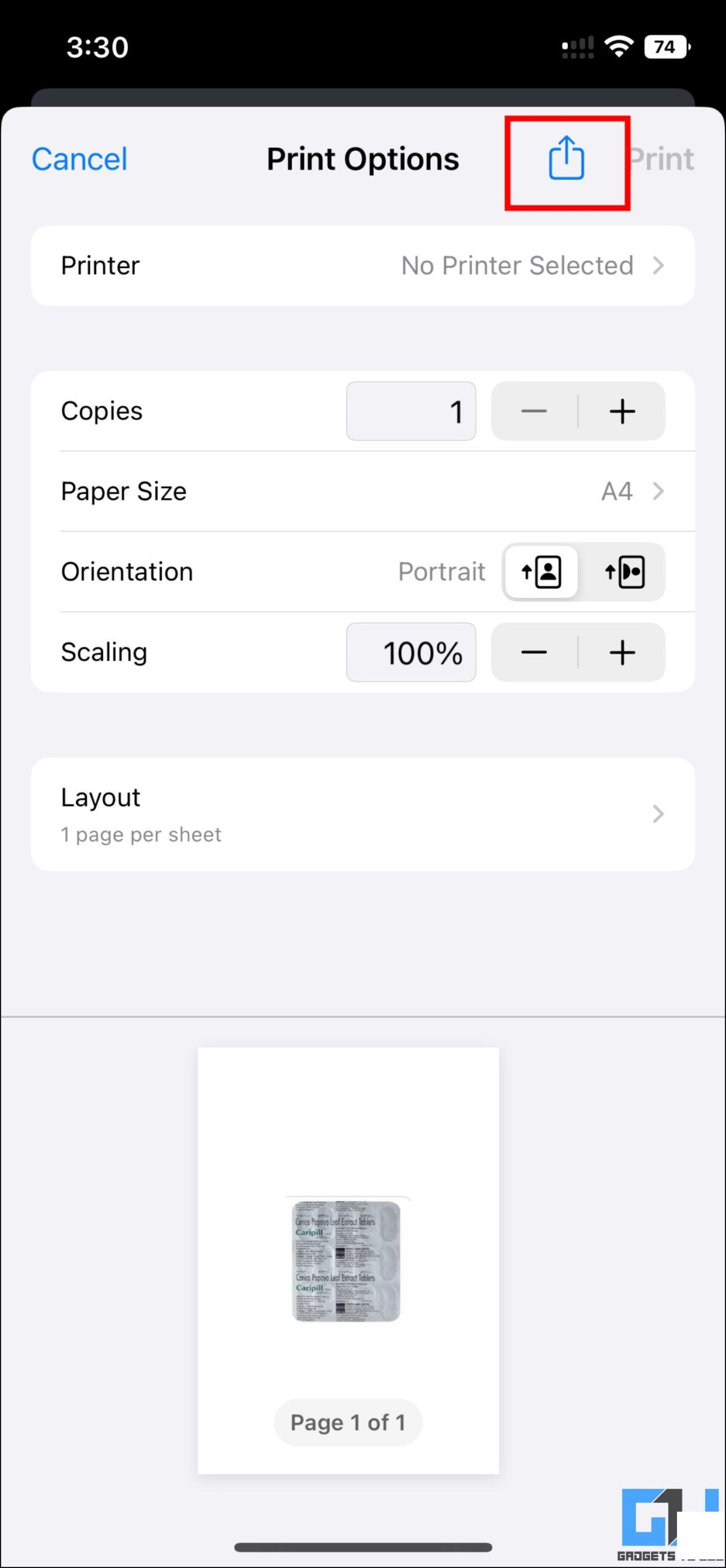

4. 现在,PDF文件可以通过文件应用找到。
4.文件应用